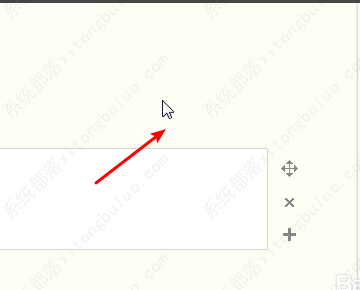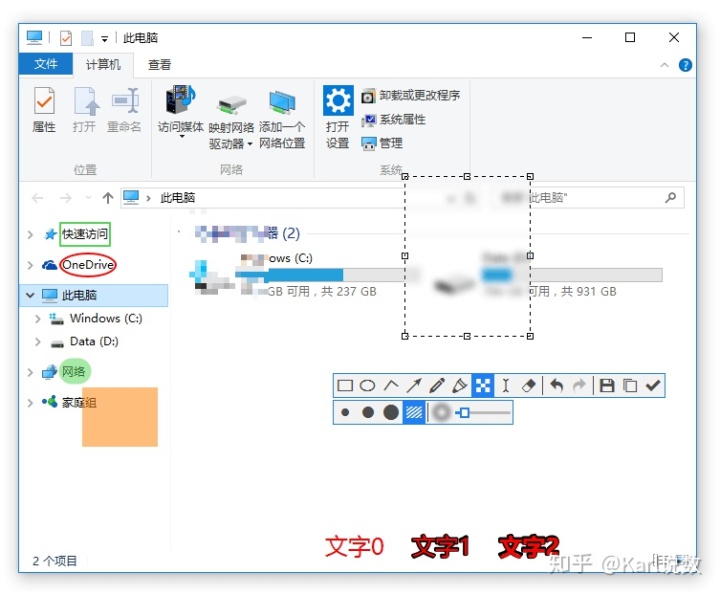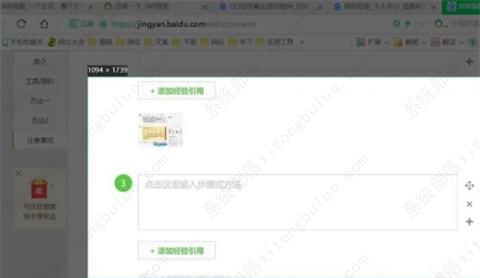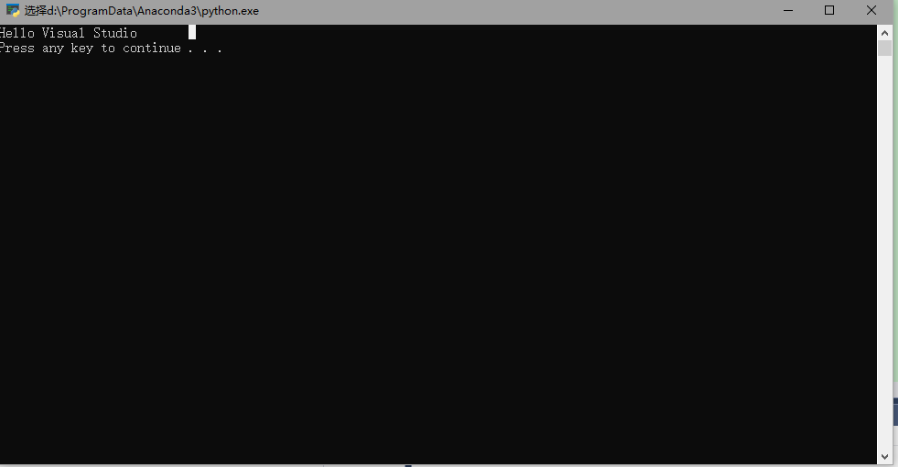工作日志:实现浏览器滚动截屏,并且是指定的iframe在跨域的情况下。
首先拿到这个需求的时候,想了一下,实现滚动截屏并不难,难的具体的情况如下,
在IE浏览器的情况下,在前端实现,并且iframe是跨域的,还要自动上传服务器,万事开头难,尝试了HTML2canvas之后发现,它并不能解决跨域问题,而且不同浏览器其图片会有差异,并且最重要的一点,svg图在IE浏览器中截图是空白。
当然,遇到需求,一定要解决,研究了IE设计接口,终于实现了,整体的思路是,拿到浏览器的接口对象,使用递归遍历,找到指定的iframe,拿到iframe对象,滚动每一屏,拼接起来,最后产生的是一个长图,并且是高清位图,高清的位图占的控件大小非常大,所以使用压缩算法将其大小进行了30倍的压缩。
压缩后的图片大概在100k-500k之间,那么怎么上传呢,这个比较简单了,在内存里直接使用base64编码图片,将字符串传至服务器当中,服务器拿到字符串可以进行转码存储,至于前端显示,可以把图片直接io传输显示,也可以转base64直接由img标签进行解析。
既然思路有了,那就说说具体的实现,首先,采用任意编程语言,创建一个浏览器插件工程,这里,我采用studio,首先,捕获IE浏览器窗口句柄,这个十分简单,调用原生api就可以,代码如下:
BSTR CshotScreenCtrl::shotScreen(void)
{
POINT pNow = { 0,0 };
BSTR base64Data = L"";
if (GetCursorPos(&pNow)) // 获取鼠标当前位置
{pNow.x = pNow.x+200 ;pNow.y = pNow.y+200;HWND hwndPointNow = NULL;hwndPointNow = WindowFromPoint(pNow)->m_hWnd; // 获取鼠标所在窗口的句柄if (hwndPointNow){string data = GetIHTMLDocument2Interface(hwndPointNow);CString str = (CA2W)(data.c_str());base64Data = str.AllocSysString();}
}
return base64Data;
}
GetIHTMLDocument2Interface是获取对应的父窗体的接口对象方法,
string GetIHTMLDocument2Interface(HWND BrowserWnd)
{
string data;
CoInitialize(NULL);
HRESULT hr;// Explicitly load MSAA so we know if it's installed
HINSTANCE hInst = ::LoadLibrary(_T("OLEACC.DLL"));
if (hInst)
{LRESULT lRes; //SendMessageTimeout后的返回值,用于函数pfObjectFromLresult的第1个参数UINT nMsg = ::RegisterWindowMessage(_T("WM_HTML_GETOBJECT"));::SendMessageTimeout(BrowserWnd, nMsg, 0L, 0L, SMTO_ABORTIFHUNG, 1000, (DWORD*)&lRes);//获取函数pfObjectFromLresultLPFNOBJECTFROMLRESULT pfObjectFromLresult = (LPFNOBJECTFROMLRESULT)::GetProcAddress(hInst, "ObjectFromLresult");if (pfObjectFromLresult){CComQIPtr<IHTMLDocument2> spDoc;hr = (*pfObjectFromLresult)(lRes, IID_IHTMLDocument, 0, (void**)&spDoc);if (SUCCEEDED(hr)){//获取文档接口CComPtr<IDispatch> spDisp;spDoc->get_Script(&spDisp);CComQIPtr<IHTMLWindow2> spWin = spDisp;spWin->get_document(&spDoc.p);// Change background color to red//spDoc->put_bgColor(CComVariant("red"));CComQIPtr<IHTMLWindow2> window;spDoc->get_parentWindow(&window);RECT rect;::GetWindowRect(BrowserWnd, &rect);int nWidth = rect.right - rect.left;int nHeigth = rect.bottom - rect.top;//尝试获取iframe的窗体CComQIPtr<IHTMLElement> fBody;spDoc->get_body(&fBody);CComQIPtr<IHTMLFrameBase2> fBase;EnumFrame(spDoc, rect);//CaptureToImage(spDoc,rect, BrowserWnd,"C://tempImg//tmp.png");CompressImageQuality(L"C://tempImg//tmp.png", L"C://tempImg//tmpcompress.jpg", 50);ReadPhotoFile(L"C://tempImg//tmpcompress.jpg",data);} // else document not ready} // else Internet Explorer is not running::FreeLibrary(hInst);
} // else Active Accessibility is not installedCoUninitialize();
return data;
}
虽然找到了父窗体的接口,但是这里不能直接拿iframe的,因为我们现在是跨域,浏览器可不会让你这么简单的跨域,毕竟如果强行跨域,那你就可以强行跨站脚本攻击了,但是道理是死的,人是活的,我们换种方法,既然我们调用拿的方法拿不到,那我们就自己取找,把父窗口转成容器接口,枚举递归遍历每一个实现的iwebborwser接口的对象,直到找到名字为我们要的那个iframe为止,代码如下:
void EnumFrame(IHTMLDocument2* pHTML,RECT rect)
{
CComQIPtr spContainer(pHTML);
if (spContainer)
{
CComPtr spEnumerator; // 注:参数OLECONTF_EMBEDDINGS // 表示列举容器内的所有嵌入对象
HRESULT hr = spContainer->EnumObjects(OLECONTF_EMBEDDINGS, &spEnumerator);if (spEnumerator){CComPtr<IUnknown> spUnk;while (spEnumerator->Next(1, &spUnk, NULL) == S_OK){CComQIPtr<IWebBrowser2, &IID_IWebBrowser2> spWB(spUnk);spUnk = NULL;if (spWB){ CComPtr<IDispatch> spDocDisp;hr = spWB->get_Document(&spDocDisp);CComQIPtr<IHTMLDocument2> spHTML(spDocDisp);CComQIPtr<IHTMLElement> sBody;spHTML->get_body(&sBody);long sScrollHeight = 0L;CComQIPtr<IHTMLElement2> pBodyElem2(sBody);pBodyElem2->get_scrollHeight(&sScrollHeight);CComPtr<IHTMLWindow2> pWnd2;S_OK == spHTML->get_parentWindow(&pWnd2);BSTR frameName;pWnd2->get_name(&frameName);string str1 = (_bstr_t)frameName;if ("childIframe" == str1) {long width = 0L;long height = 0L;spWB->get_Width(&width);spWB->get_Height(&height);CaptureToImage(spHTML, rect, NULL, "C://tempImg//tmp.png");break;}else {EnumFrame(spHTML, rect);}}}}
}
}
到了这里,我们已经拿到iframe,也就是我们要截图的窗体,那么接下来只要调用scrollto,并且计算坐标偏移就可以了,原理十分的简单,至于后面的代码,十分简单,就不贴出来了,到了这一步,我们已经可以跨域拿到iframe里的任何东西啦,想怎么操作就怎么操作,至于压缩算法还有转base64上传的代码百度满天飞,如果你有什么不懂,可以私信,附一张效果图吧。